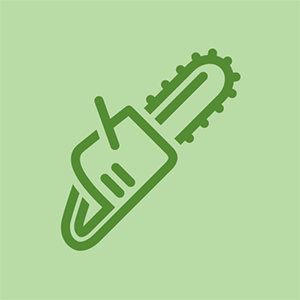ছাত্র-সহযোগী উইকি
আমাদের শিক্ষা প্রোগ্রামের শিক্ষার্থীদের একটি দুর্দান্ত দল এই উইকি তৈরি করেছে।
মাউস বাম ক্লিকটি সঠিকভাবে কাজ করে না
বাম ক্লিকগুলি ডাবল ক্লিকের মতো কাজ করে
আমার ফোন আমার সিম কার্ডটি চিনতে পারবে না
ডাবল ক্লিকের গতি দ্রুত
যদি বাম ক্লিকটি ডাবল ক্লিকের মতো কাজ করে তবে ক্লিকের গতি খুব দ্রুত হতে পারে। এটি ঠিক করতে, এ যান ডিভাইস সেটিংস , খোঁজো মাউস পছন্দ এবং ক্লিক করুন অতিরিক্ত মাউস বিকল্পগুলি । বোতাম মেনুটির নীচে, ডাবল ক্লিকের গতিটি আরও ধীর করতে সামঞ্জস্য করুন।
পুরানো ড্রাইভার সংস্করণ
প্রস্তুতকারকের কাছ থেকে সর্বশেষ আপডেট হওয়া সফ্টওয়্যার ইনস্টল করতে, এখানে ক্লিক করুন
মাউস এবং রিসিভারের মধ্যে খারাপ সংযোগ
মাউস এবং ইউএসবি রিসিভারের মধ্যে সংযোগ যদি দুর্বল হয় তবে সিগন্যালটিকে শক্তিশালী করতে এক্সটেনশনে প্লাগ ইন করে রিসিভারটিকে মাউসের নিকটে তৈরি করুন।
খারাপ বোতাম
যদি বাম ক্লিকটি এখনও ডাবল ক্লিকের মতো কাজ করে তবে মাউসটিকে ঠিক করার প্রয়োজন হতে পারে। এখানে ক্লিক করুন বোতাম ফিক্স জন্য গাইড দেখতে।
মাউস সঠিকভাবে ট্র্যাক করে না
কার্সার মাউস চলন অনুসরণ করছে না
পয়েন্টারের গতি ধীর
মাউসটি সঠিকভাবে ট্র্যাক না করলে গতি সামঞ্জস্য করতে হতে পারে। এটি ঠিক করতে যান ডিভাইসগুলির সিটিং , খোঁজো মাউস পছন্দ করুন, তারপরে ক্লিক করুন অতিরিক্ত মাউস বিকল্পগুলি । অধীনে পয়েন্টার বিকল্প মেনুটি পয়েন্টারের গতিটি দ্রুত বা ধীর করতে সামঞ্জস্য করে।
খারাপ ইউএসবি পোর্ট
খারাপ পোর্টের সম্ভাবনা দূর করতে মাউসটিকে একটি ভিন্ন ইউএসবি পোর্টে (হাব নয়) প্লাগ করুন।
ডার্টি এলইডি লাইট / সেন্সর
এলইডি লাইট বা সেন্সরটি নোংরা বা অবরুদ্ধ হতে পারে যার ফলে ট্র্যাকারটি সঠিকভাবে কাজ না করতে পারে।
কেনমোর গ্যাস ড্রায়ার টি উত্তাপে জিতেছে
অনুপযুক্ত সারফেস
কখনও কখনও মাউসের নীচে পৃষ্ঠ ট্র্যাকার প্রভাবিত করতে পারে। একটি ভিন্ন পৃষ্ঠ যেমন কাগজ চেষ্টা করুন।
মাউস কম্পিউটার দ্বারা স্বীকৃত নয়
যখন মাউস কম্পিউটারের সাথে সিঙ্ক্রোনাইজ করা হয় না
পুরানো অপারেটিং সিস্টেম
এই মাউসের জন্য সমর্থিত সিস্টেমগুলি হ'ল:
- জানালা 8
- উইন্ডোজ 7
- উইন্ডোজ ভিস্তা
- ম্যাক ওএস 10.6.8 বা তার বেশি
পুরানো ড্রাইভার সংস্করণ
প্রস্তুতকারকের কাছ থেকে সর্বশেষ আপডেট হওয়া সফ্টওয়্যার ইনস্টল করতে, এখানে ক্লিক করুন
ত্রুটিযুক্ত ইউএসবি পোর্ট
খারাপ পোর্টের সম্ভাবনা দূর করতে মাউসটিকে একটি ভিন্ন ইউএসবি পোর্টে (হাব নয়) প্লাগ করুন।
হেডফোনগুলি কেবল একটি কানে বাজছে
বিদ্যুৎ পরিচালনার সমস্যা
ইউনিভার্সাল সিরিয়াল বাস নিয়ন্ত্রকের সেটিংস পরিবর্তন করুন
মাউস কম্পিউটার দ্বারা স্বীকৃত না হলে এটি একটি পাওয়ার ম্যানেজমেন্ট সমস্যার ইঙ্গিত হতে পারে। এটি ঠিক করার জন্য নীচের পদক্ষেপগুলি এবং পরবর্তী বিভাগের পদক্ষেপগুলি অনুসরণ করুন।
- উইন্ডোজ স্টার্ট পতাকা ক্লিক করুন এবং অনুসন্ধান বাক্সে টাইপ করুন ডিভাইস ম্যানেজার। মধ্যে প্রোগ্রাম তালিকা, ক্লিক করুন ডিভাইস ম্যানেজার । যদি আপনাকে প্রশাসকের পাসওয়ার্ড বা নিশ্চিতকরণের জন্য অনুরোধ করা হয় তবে আপনার পাসওয়ার্ড টাইপ করুন বা ক্লিক করুন চালিয়ে যান ।
- পাশের তীরটি ক্লিক করুন ইউনিভার্সাল সিরিয়াল বাস নিয়ন্ত্রণকারীদের তালিকাটি প্রসারিত করতে, তারপরে ডান ক্লিক করুন ইউএসবি রুট হাব , এবং ক্লিক করুন সম্পত্তি ।
- মধ্যে ইউএসবি রুট হাব বৈশিষ্ট্য উইন্ডো, ক্লিক করুন শক্তি ব্যবস্থাপনা ট্যাব আনচেক করুন বিদ্যুৎ সাশ্রয় করার জন্য কম্পিউটারটিকে এই ডিভাইসটি বন্ধ করার অনুমতি দিন সেটিংটি অক্ষম করতে।
ইউএসবি নির্বাচনী স্থগিত অক্ষম করুন
- ক্লিক শুরু করুন এবং অনুসন্ধান বাক্সে, পাওয়ার বিকল্পগুলি টাইপ করুন। মধ্যে প্রোগ্রাম তালিকা, ক্লিক করুন পাওয়ার অপশন ।
- যদি আপনাকে প্রশাসকের পাসওয়ার্ড বা নিশ্চিতকরণের জন্য অনুরোধ করা হয় তবে আপনার পাসওয়ার্ডটি টাইপ করুন বা চালিয়ে যান ক্লিক করুন।
- আপনি যে পাওয়ার প্ল্যান ব্যবহার করেন তার জন্য প্ল্যান সেটিংস পরিবর্তন করুন ক্লিক করুন।
- উন্নত পাওয়ার সেটিংস পরিবর্তন করুন ক্লিক করুন। পাওয়ার অপশনগুলি উইন্ডো প্রদর্শিত হবে।
- পাওয়ার অপশন উইন্ডোতে প্রসারিত করুন ইউএসবি সেটিংস , এবং তারপরে প্রসারিত করুন ইউএসবি সিলেক্টেড স্থগিতকরণ সেটিং ।
- (কেবলমাত্র ল্যাপটপ ব্যবহারকারীদের জন্য) কম্পিউটারটি যখন ‘ব্যাটারিতে চালিত হচ্ছে’ চলছে তখন ইউএসবি রুট হাবটি বন্ধ করতে উইন্ডোজকে আটকাতে, নির্বাচন করুন অক্ষম মধ্যে ব্যাটারি 'র উপরে তালিকা।
- কম্পিউটারটি যখন কোনও পাওয়ার আউটলেটে ‘প্লাগ ইন করা হয়’ তখন ইউএসবি রুট হাবটি বন্ধ করতে উইন্ডোজকে রোধ করতে, নির্বাচন করুন অক্ষম মধ্যে প্লাগ ইন তালিকা এবং তারপরে ক্লিক করুন ঠিক আছে
স্ক্রোল হুইল কাজ করছে না
স্ক্রোল হুইলটি কাজ করছে না
কম্পিউটার স্ক্রোল চাকা আন্দোলন সমর্থন করে না
কখনও কখনও সমস্যা কম্পিউটার থেকে হতে পারে। সমস্যাটি যাচাই করতে একটি ভিন্ন কম্পিউটারে মাউস ব্যবহার করে দেখুন।
নোংরা স্ক্রোল হুইল
স্ক্রোল বোতামটি দিয়ে ফুঁ দিতে সংকোচিত বাতাস ব্যবহার করুন
খারাপ স্ক্রোল হুইল
এখানে ক্লিক করুন স্ক্রোল ফিক্স গাইড দেখতে।
মাউস চালু হবে না
মাউস কাজ করছে এমন কোনও লক্ষণ নেই
খারাপ ব্যাটারি
যখন ব্যাটারিটি শুকানো হয় তখন মাউসটি চালু হবে না এবং ব্যাটারিটি খালি রয়েছে এমন কোনও ইঙ্গিত থাকবে না। এখানে ক্লিক করুন ব্যাটারি পরিবর্তনের জন্য গাইডটি দেখতে।
খারাপ মাদারবোর্ড
মাউস যদি কাজ না করে তবে মাদারবোর্ডটি কাজ করছে না এমন ইঙ্গিত হতে পারে। এখানে ক্লিক করুন মাদারবোর্ড পরিবর্তনের জন্য গাইডটি দেখতে।